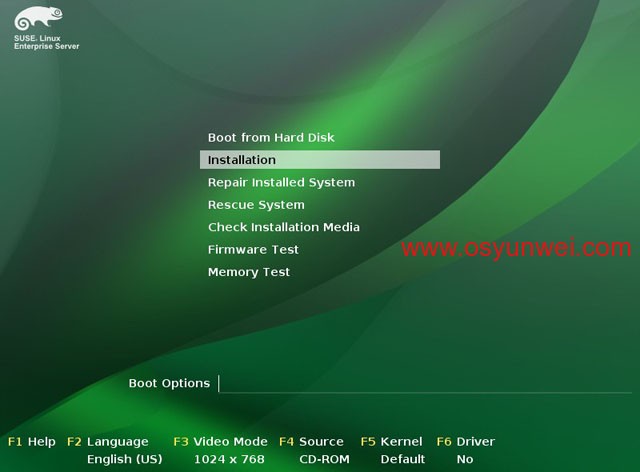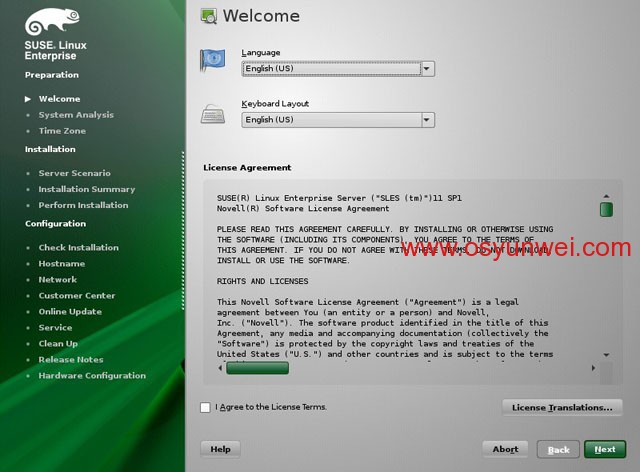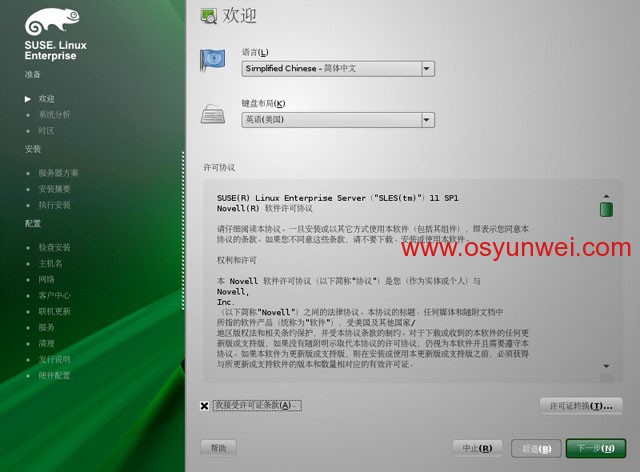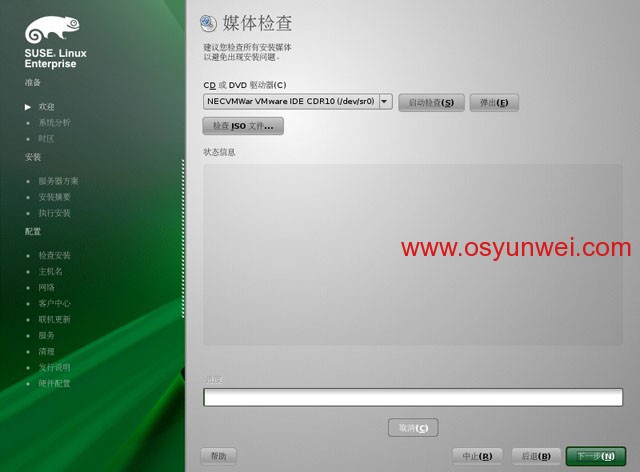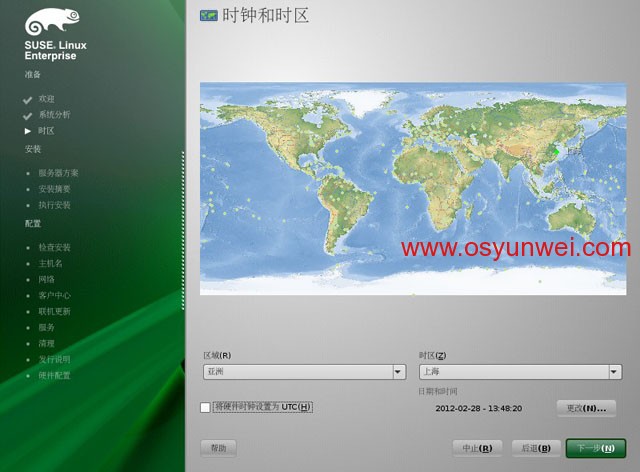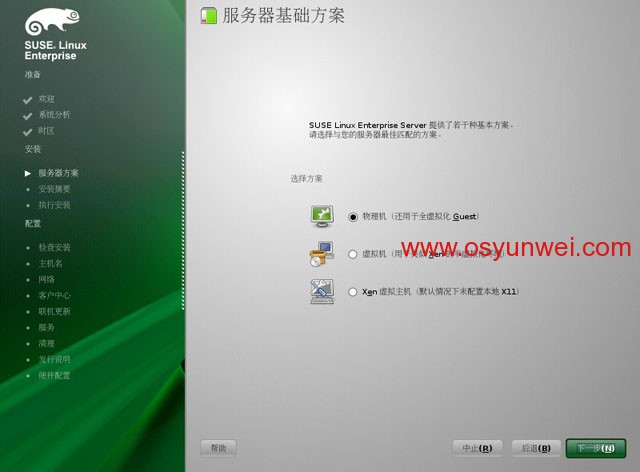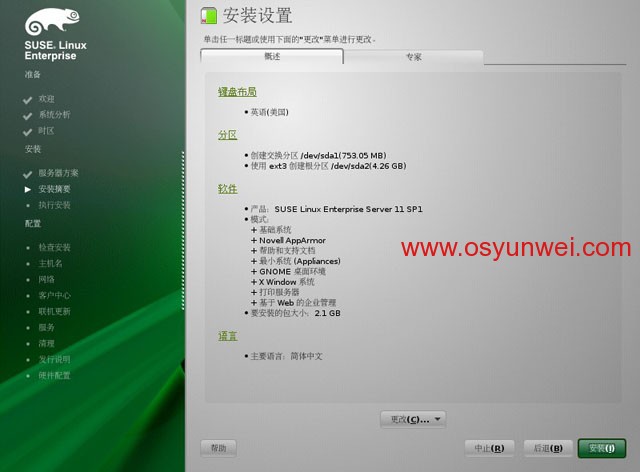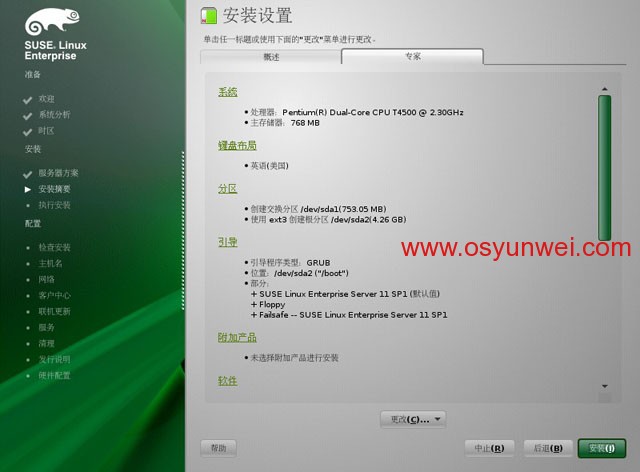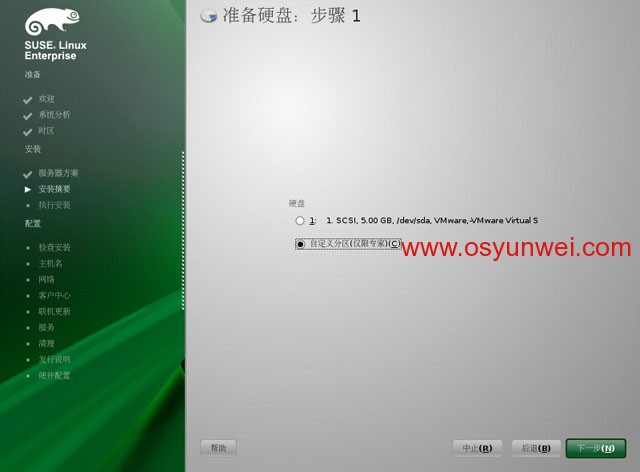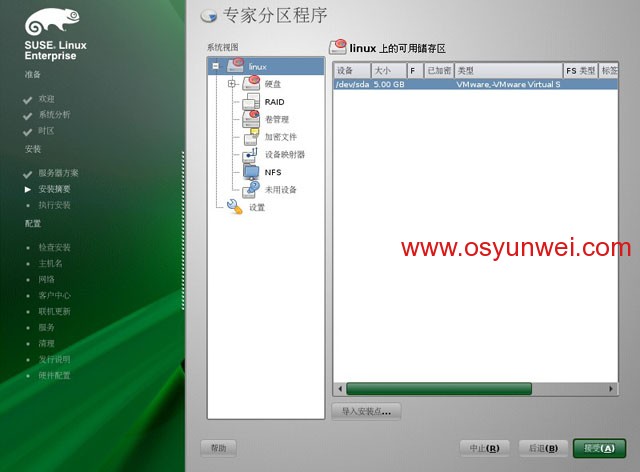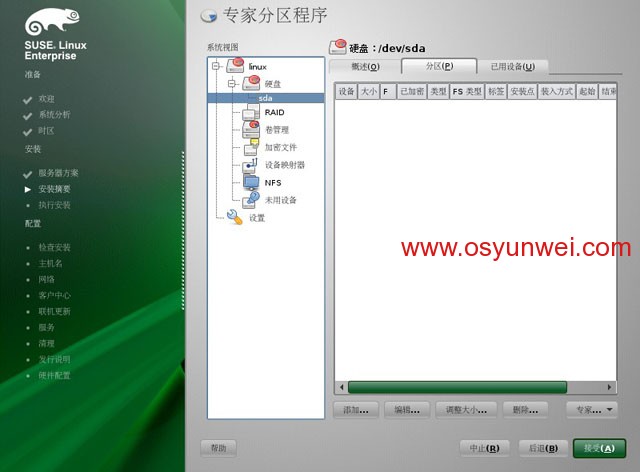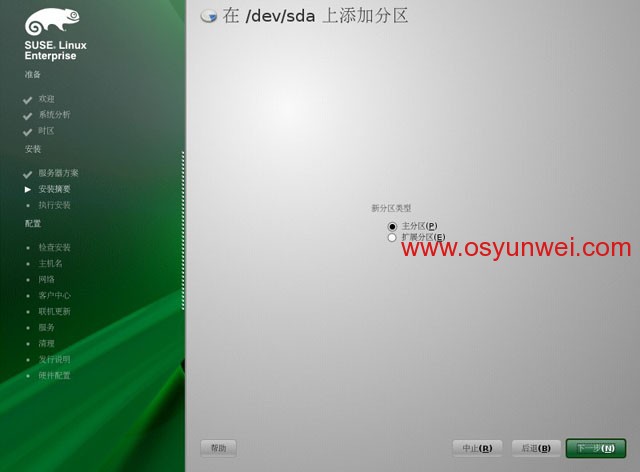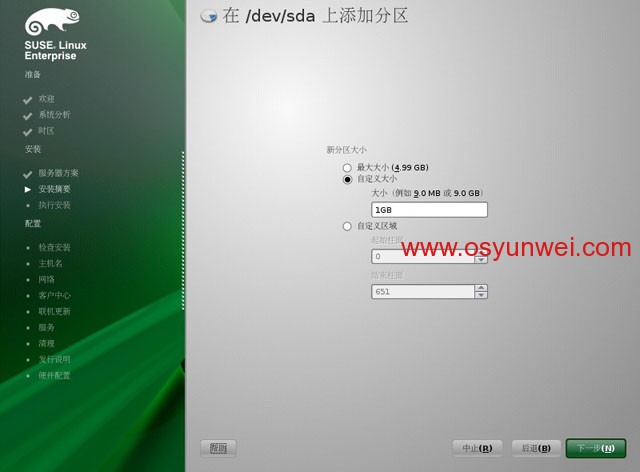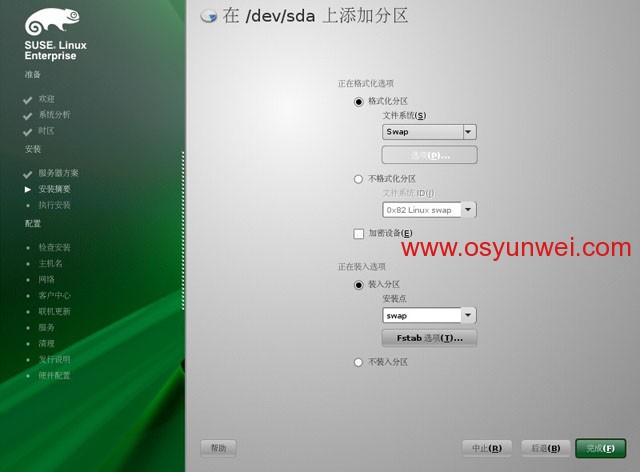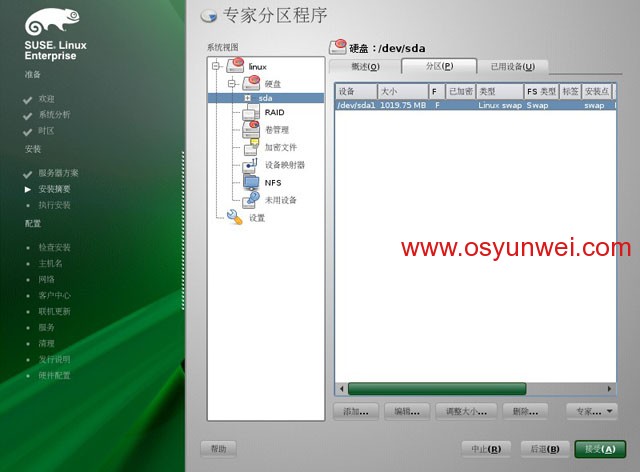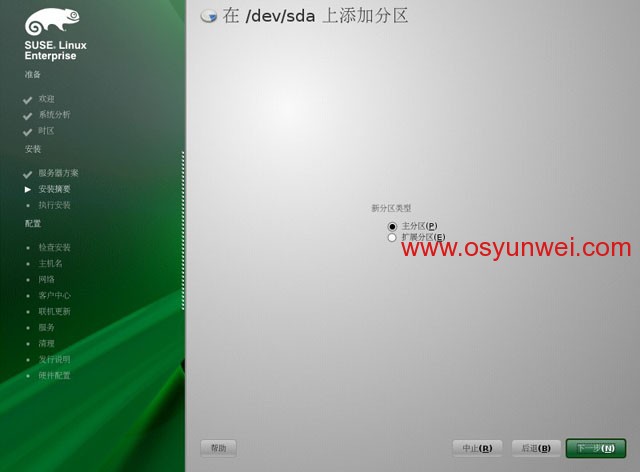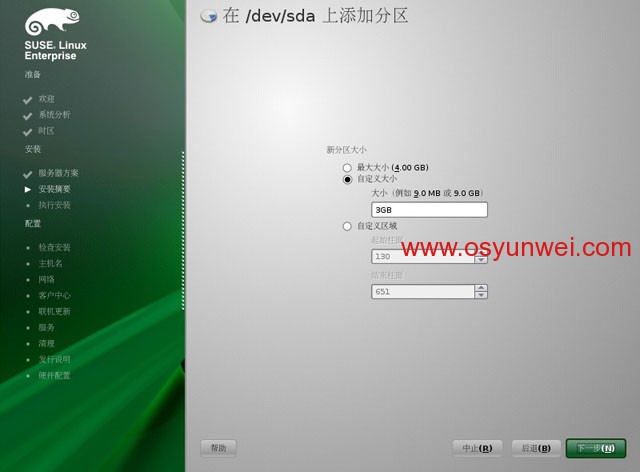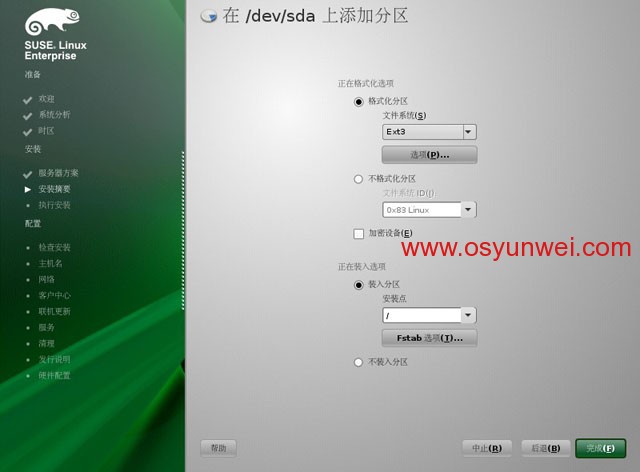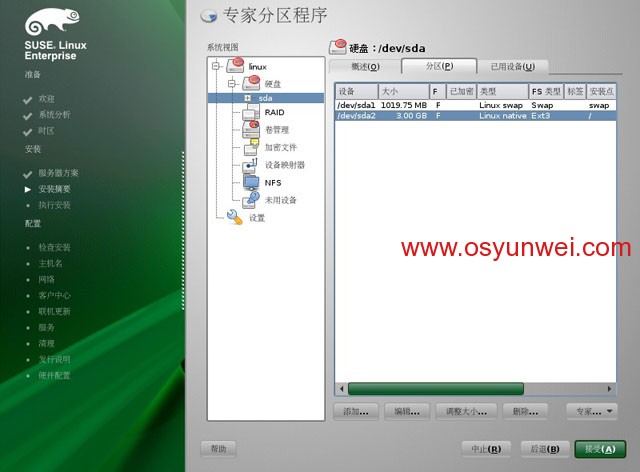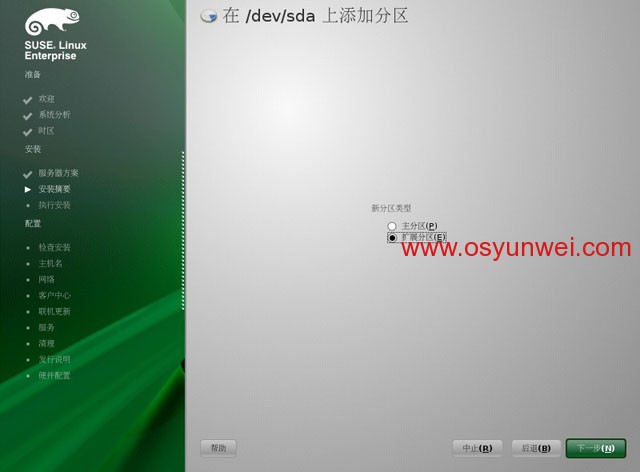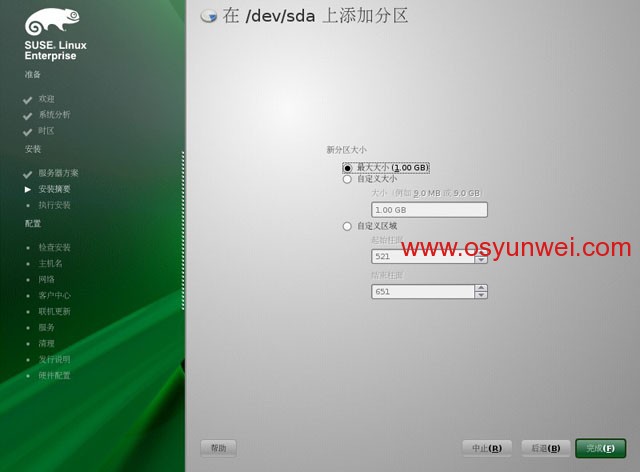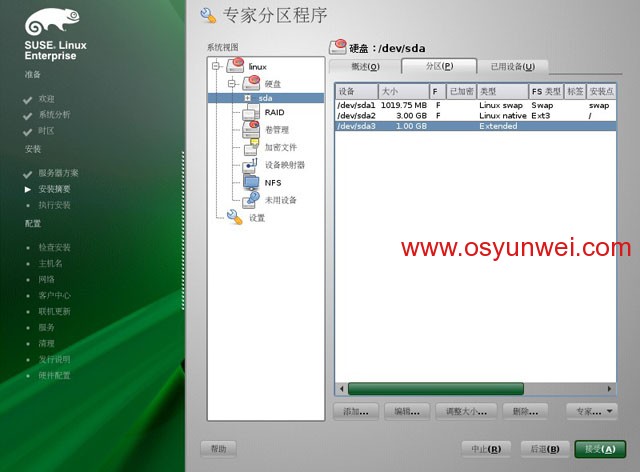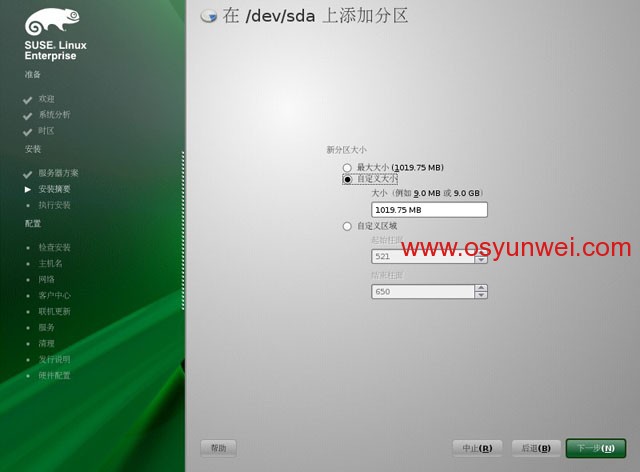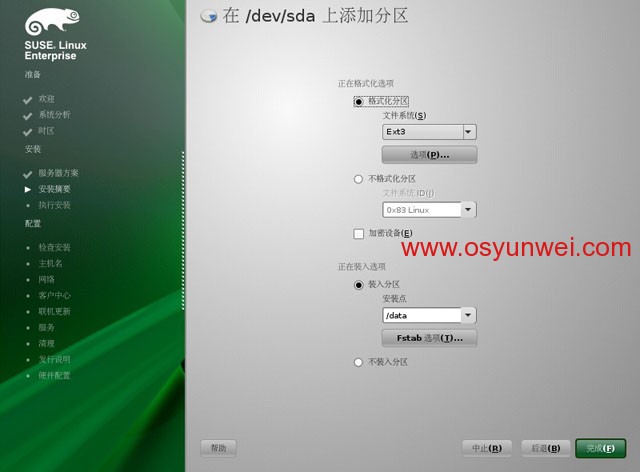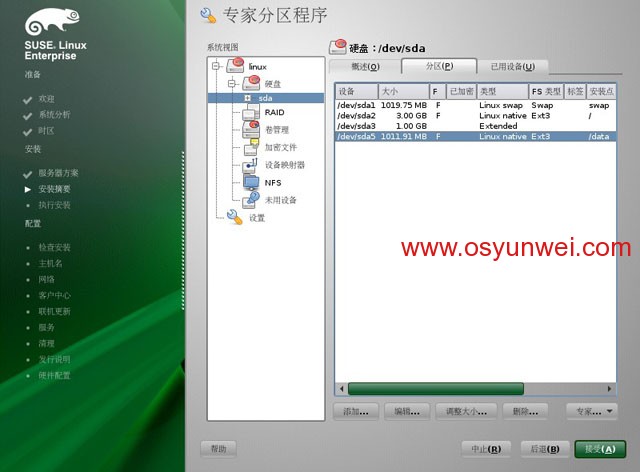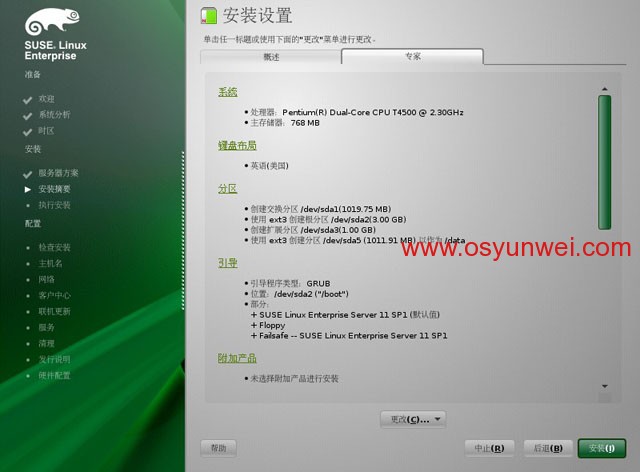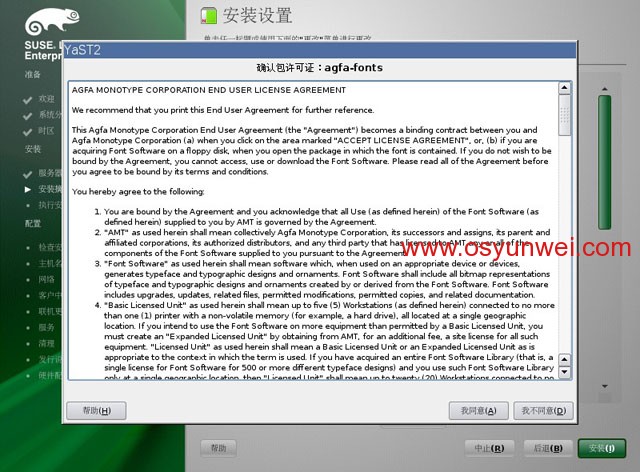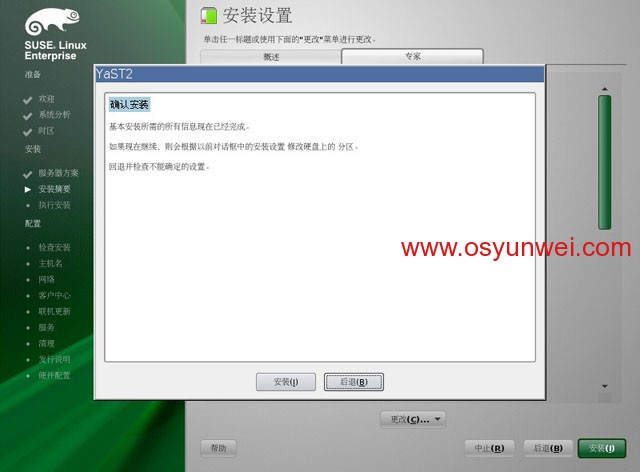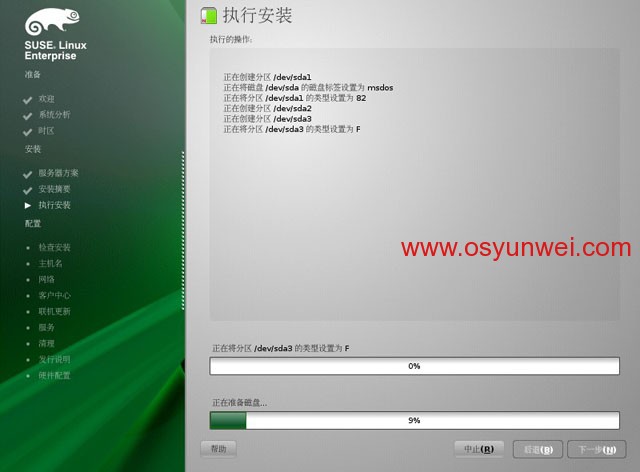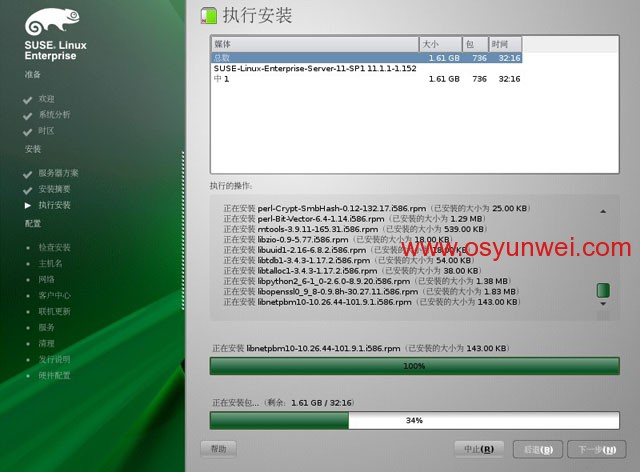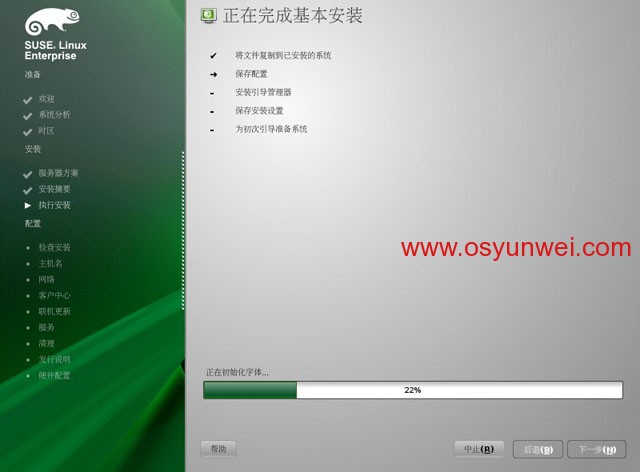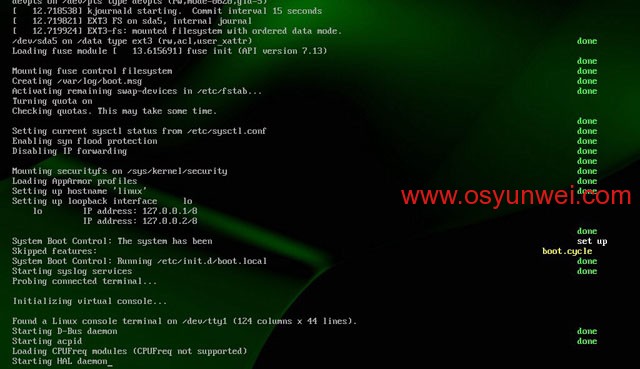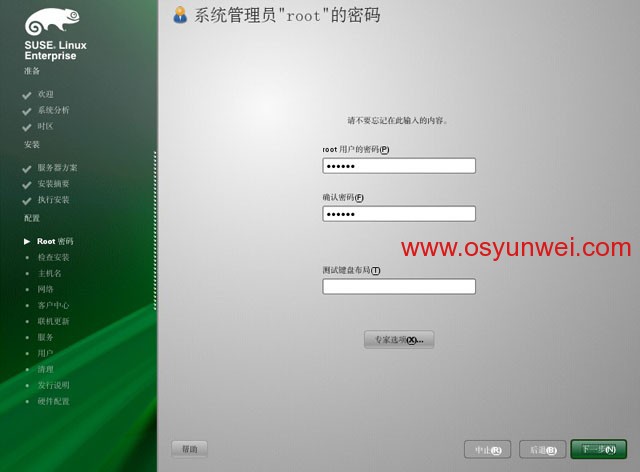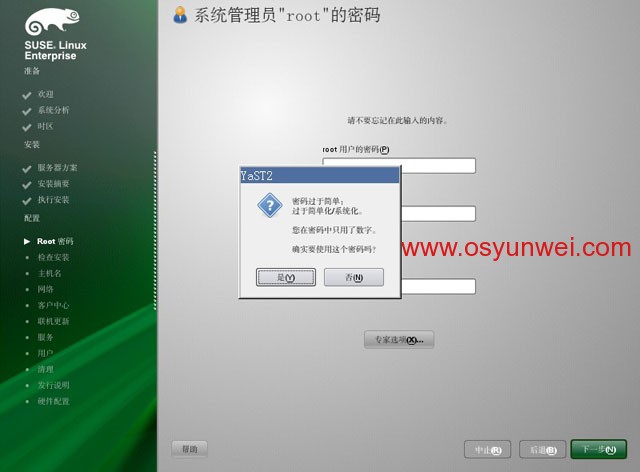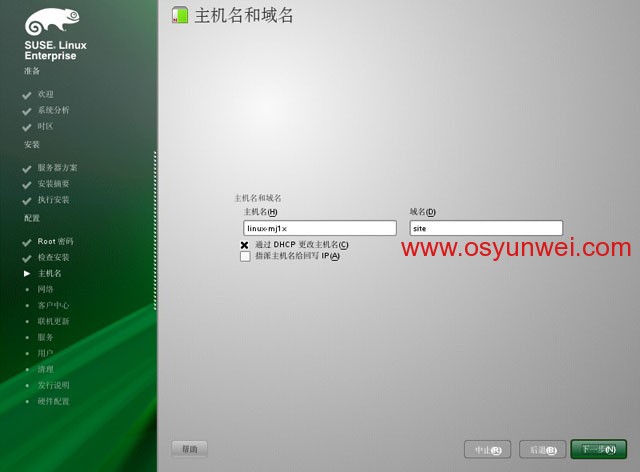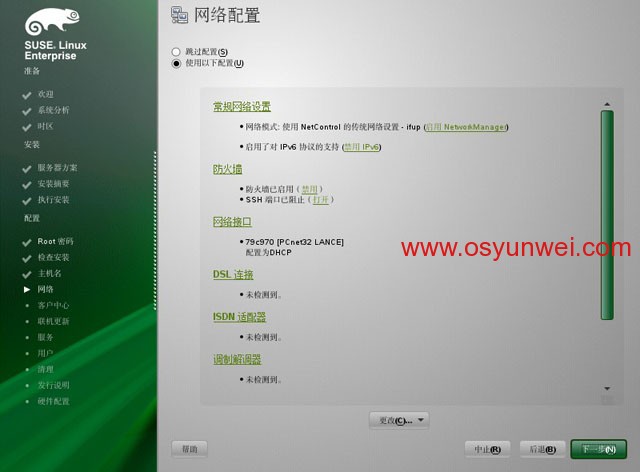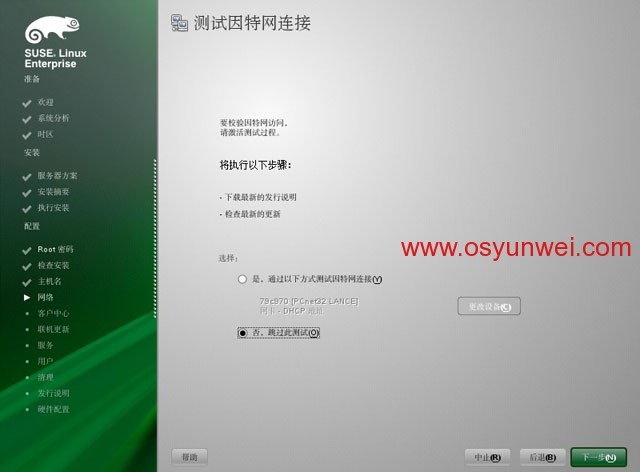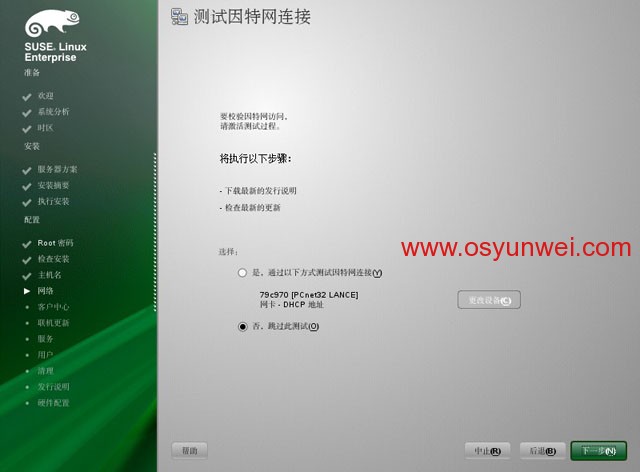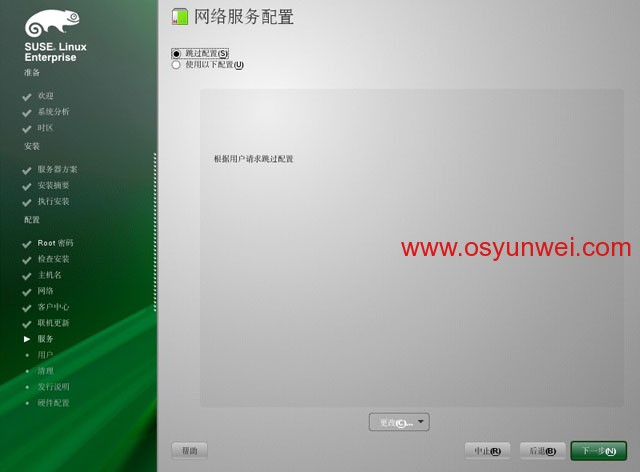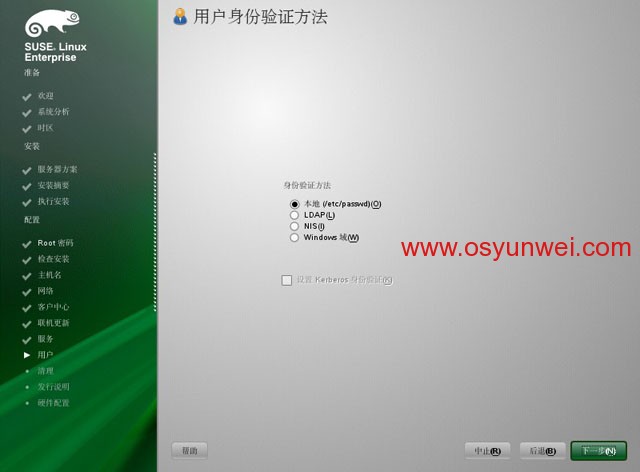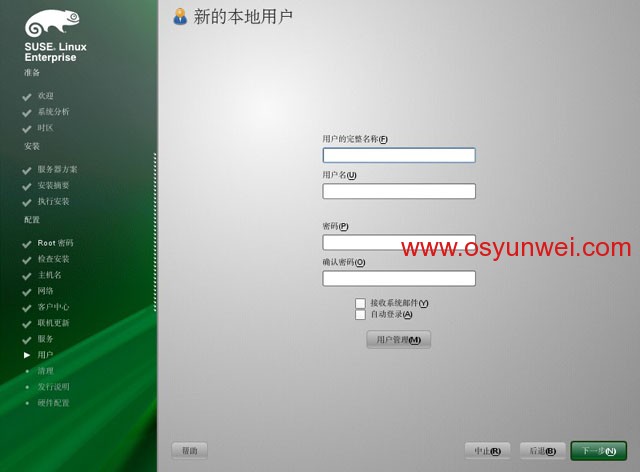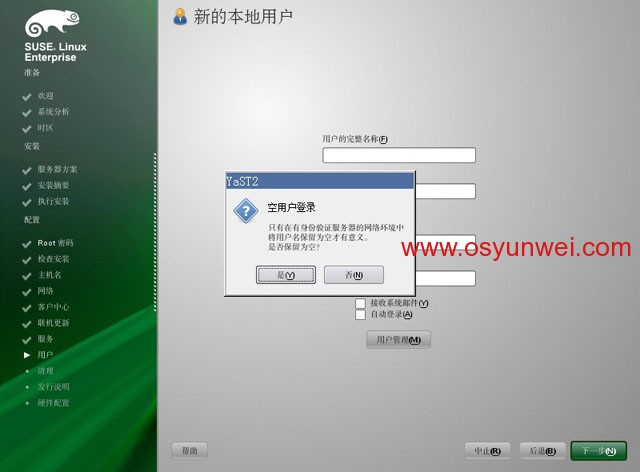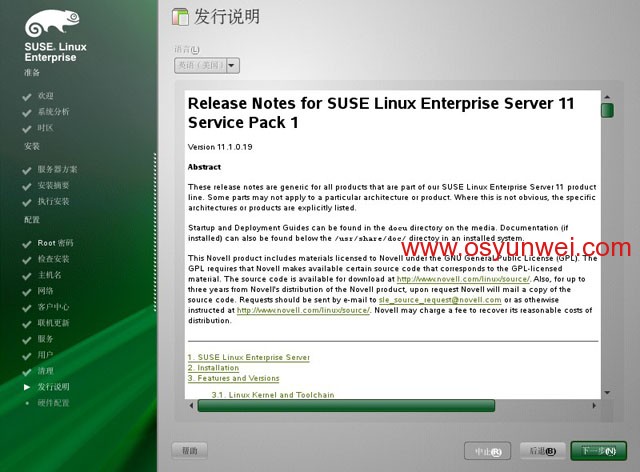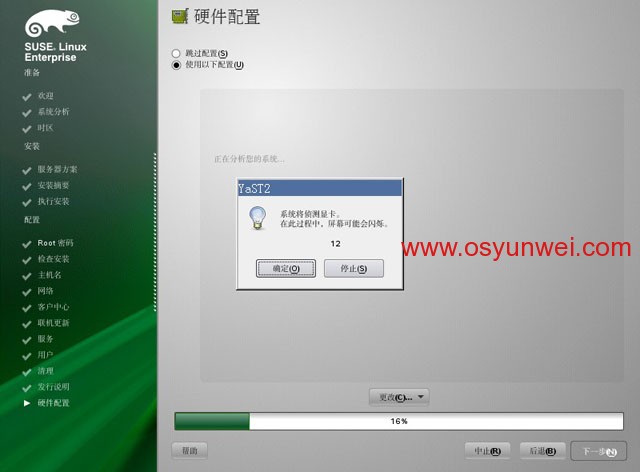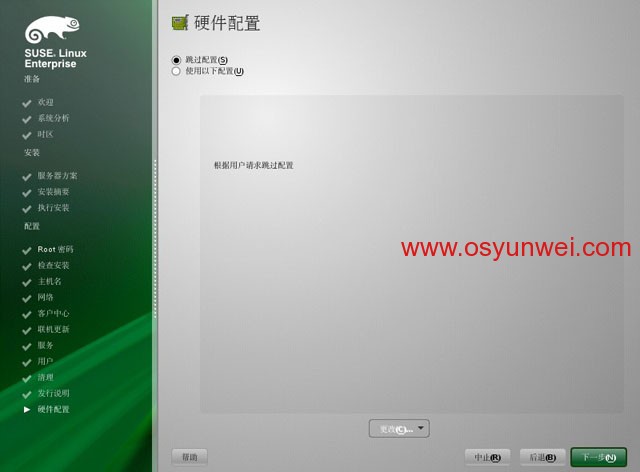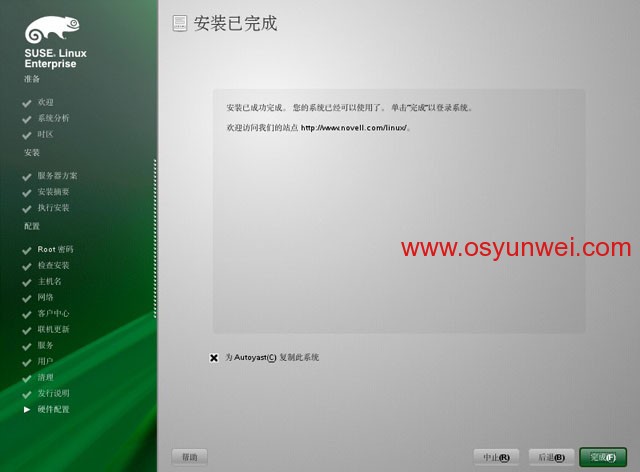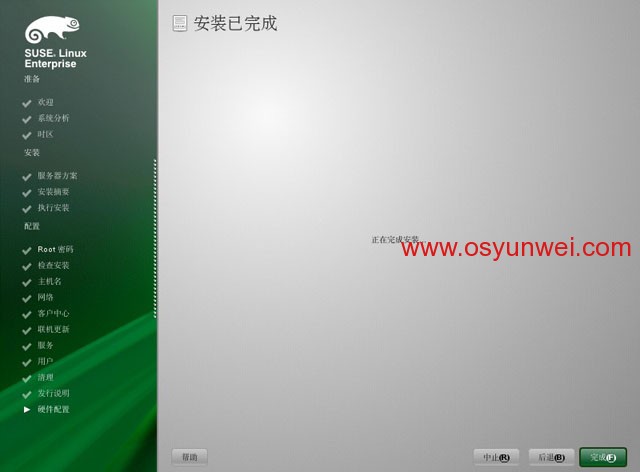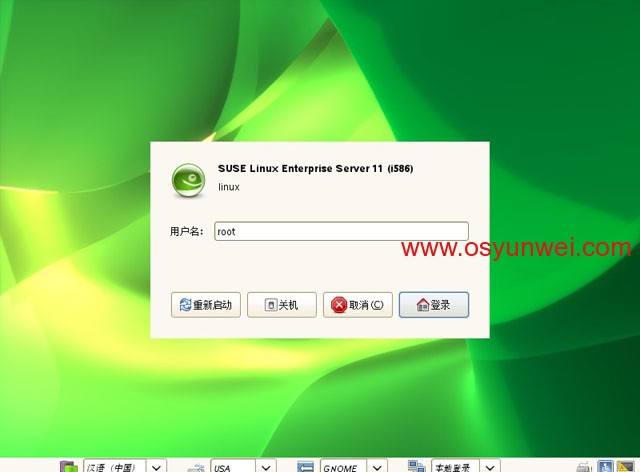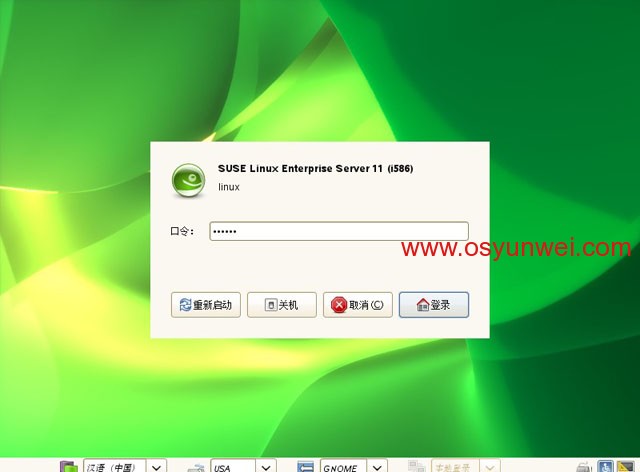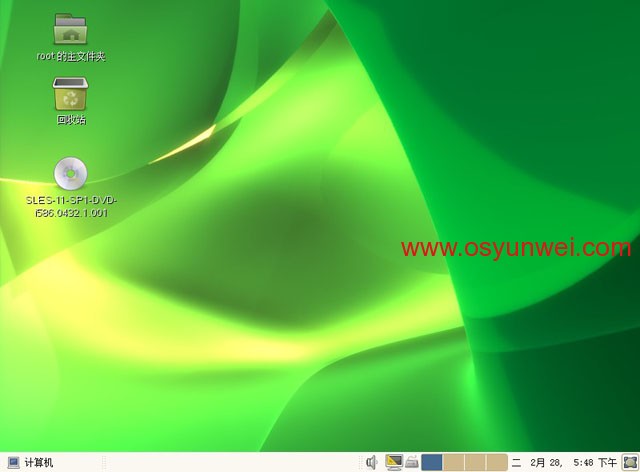|
点评:SUSE Linux Enterprise Server则被设计为能够承担关键任务的工作负荷。它是开放的和可扩展的解决方案,集成了基于Xen的虚拟系统、应用程序安全、跨多种硬件架构的系统管 理。SUSE Linux Enterprise Server提供了与Windows和其他平台的互操作性.
操作系统:SUSE Linux Enterprise Server 11 SP1 下载地址:http://www.centoscn.com/CentosSoft/linux/2013/0725/520.html 需要注册才能下载 二、安装系统 用启动盘成功引导之后,出现下面的界面
默认进入下面界面
安装界面说明: 1、Boot from Hard Disk #从硬盘启动 2、installation #安装 3、Repail installed System #修复已安装的系统 4、Rescue System #救援系统 5、Check installation Media #检查安装媒体 第6、7项代表测试 这里选择第二项,installation安装
语言选择简体中文、键盘布局:英语(美国)
安装方式:全新安装
设置时区:亚洲,上海
服务器方案,物理机
安装设置,点击更改可以自定义,比如最小话安装,或者桌面安装,分区模式等,这里我们需要自定义分区,点击 分区
自定义分区 说明:分区之前选要规划好 swap 1G / 3G /data 1G
选择硬盘,sda,点击添加
主分区
自定义大小1G
文件系统,Swap安装点Swap
继续添加
主分区
自定义大小3G
文件系统:ext3安装点/
继续添加
扩展分区
默认,完成
选择扩展分区,继续添加逻辑分区
自定义大小,全部剩余空间
文件系统:ext3安装点/data
接受
安装
我同意
安装
下一步
下一步
正在安装
系统自动重启
设置root密码
如果密码设置过于简单,会出现上面的提示,点是
设置主机名
网络配置,可以选择跳过,也可以选择使用以下配置
否,跳过测试
可以跳过网络服务配置
身份验证方法,选择第一项,本地(/etc/passwd)
创建新用户,可以直接点下一步
是
发型说明,下一步
跳过配置
取消选择:为Autoyast复制此系统,点完成
完成,系统自动重启
输入用户名root
输入密码
系统登录成功 至此,SUSE Linux Enterprise Server 11 SP1系统安装完成 |